- Το μήνυμα Παρουσιάστηκε σφάλμα κατά την ενημέρωση του Counter Strike μπορεί να έχει διάφορες αιτίες.
- Ίσως μια άλλη εφαρμογή να είναι λάθος για Παρουσιάστηκε σφάλμα κατά την ενημέρωση του Counter Strike GO.
- Οι ρυθμίσεις του ατμού θα μπορούσαν να δημιουργήσουν το σφάλμα που προέκυψε κατά την ενημέρωση του μηνύματος Counter Strike.
- Το σφάλμα παρουσιάστηκε κατά την ενημέρωση του προβλήματος Counter Strike μπορεί επίσης να προκληθεί από κρυφές μνήμες.

Αυτό το λογισμικό θα επιδιορθώσει κοινά σφάλματα υπολογιστή, θα σας προστατεύσει από την απώλεια αρχείων, κακόβουλο λογισμικό, αστοχία υλικού και θα βελτιστοποιήσετε τον υπολογιστή σας για μέγιστη απόδοση. Διορθώστε τα προβλήματα του υπολογιστή και αφαιρέστε τους ιούς τώρα σε 3 εύκολα βήματα:
- Κατεβάστε το εργαλείο επισκευής Restoro PC που συνοδεύεται από κατοχυρωμένες τεχνολογίες (διαθέσιμο δίπλωμα ευρεσιτεχνίας εδώ).
- Κάντε κλικ Εναρξη σάρωσης για να βρείτε ζητήματα των Windows που θα μπορούσαν να προκαλέσουν προβλήματα στον υπολογιστή.
- Κάντε κλικ Φτιάξ'τα όλα για να διορθώσετε προβλήματα που επηρεάζουν την ασφάλεια και την απόδοση του υπολογιστή σας
- Το Restoro κατεβάστηκε από 0 αναγνώστες αυτόν τον μήνα.
Ορισμένοι παίκτες Counter-Strike δήλωσαν ότι α Παρουσιάστηκε σφάλμα κατά την ενημέρωση του Counter-Strike εμφανίζεται το μήνυμα σφάλματος όταν επιλέγουν να παίξουν το παιχνίδι μέσω του Steam.
Το παιχνίδι δεν ενημερώνεται και οι παίκτες δεν μπορούν να ξεκινήσουν Counter-Strike: Παγκόσμια προσβλητική.
Ακούγεται οικείο αυτό το μήνυμα σφάλματος; Εάν ναι, ορισμένες από τις παρακάτω αναλύσεις ενδέχεται να το διορθώσουν.
Πώς μπορώ να διορθώσω τα σφάλματα ενημέρωσης Counter-Strike;
1. Επιλέξτε μια εναλλακτική περιοχή λήψης
- Κάντε δεξί κλικ ΑτμόςΕικονίδιο του δίσκου συστήματος και επιλέξτε Ρυθμίσεις, για να επιλέξετε μια εναλλακτική περιοχή λήψης στο Steam.
- Κάντε κλικ Λήψεις στα αριστερά του Ρυθμίσεις παράθυρο.
- Επιλέξτε μια εναλλακτική περιοχή στο Λήψη περιοχής πτυσώμενο μενού.
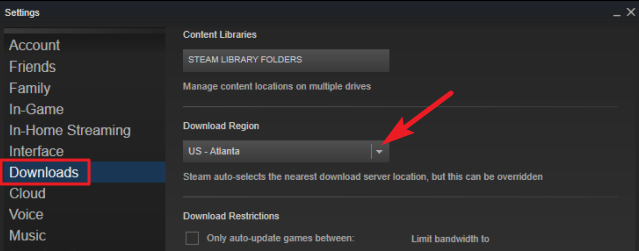
- Πάτα το Εντάξει κουμπί για να κλείσετε το παράθυρο.
- Επανεκκινήστε το Steam μετά την αλλαγή της περιοχής λήψης.
2. Εκκαθάριση της προσωρινής μνήμης λήψης του Steam
- Επιλέγω Ατμός, έπειτα Ρυθμίσεις στο αριστερό μενού πελατών του Steam.
- Επιλέγω Λήψεις στο παράθυρο Ρυθμίσεις.
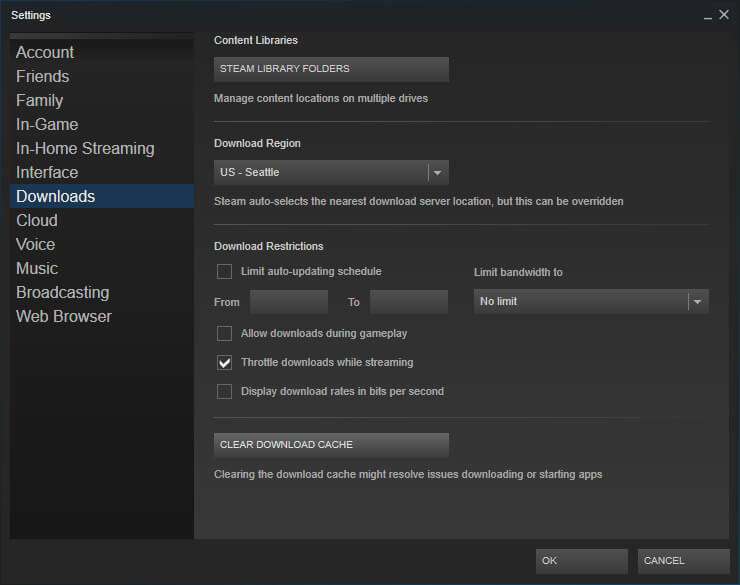
- Πάτα το Εκκαθάριση προσωρινής λήψης κουμπί.
- Κάντε κλικ Εντάξει για να επιβεβαιώσετε.
- Στη συνέχεια, συνδεθείτε ξανά στο Steam.
Το Steam περιλαμβάνει ένα Εκκαθάριση προσωρινής λήψης επιλογή που μπορεί να διορθώσει προβλήματα λήψης ή παιχνίδια που δεν ξεκινούν. Έτσι, αυτή η επιλογή μπορεί να είναι χρήσιμη για τη διόρθωση του Παρουσιάστηκε σφάλμα κατά την ενημέρωση της παγκόσμιας προσβλητικής αντίθετης προειδοποίησης (μη έγκυρη διαμόρφωση εφαρμογής) λάθος.
3. Εκτελέστε το Steam ως Διαχειριστής
- Κάντε δεξί κλικ Steam.exe μέσα στο φάκελο του λογισμικού και επιλέξτε Ιδιότητες.
- Επίλεξε το Συμβατότητα καρτέλα που φαίνεται απευθείας παρακάτω.
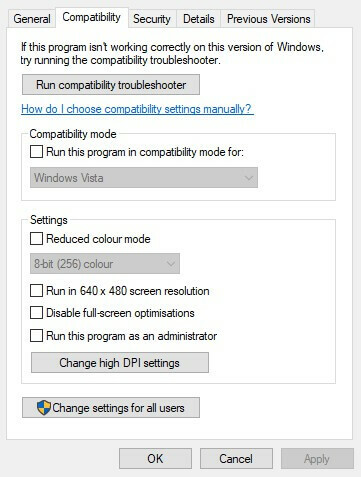
- Κάντε κλικ στο Εκτελέστε αυτό το πρόγραμμα ως διαχειριστής πλαίσιο ελέγχου.
- Επίλεξε το Ισχύουν κουμπί.
- Επίλεξε το Εντάξει επιλογή.
4. Απενεργοποιήστε το τείχος προστασίας των Windows
- Κάνε κλικ στο Πληκτρολογήστε εδώ για αναζήτηση κουμπί στη γραμμή εργασιών για άνοιγμα Κορτάνα.
- Εισαγω τείχος προστασίας στο πλαίσιο αναζήτησης και επιλέξτε για άνοιγμα Τείχος προστασίας του Windows Defender.
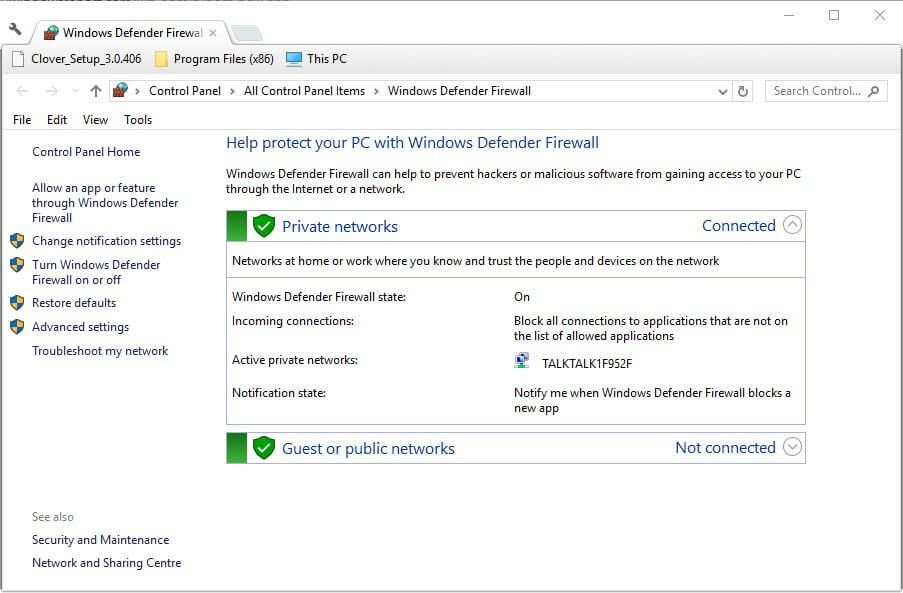
- Κάντε κλικ Ενεργοποιήστε ή απενεργοποιήστε το Τείχος προστασίας του Windows Defender για να ανοίξετε τις επιλογές που εμφανίζονται απευθείας παρακάτω.
- Επίλεξε το Απενεργοποιήστε το τείχος προστασίας του Windows Defender επιλογές.
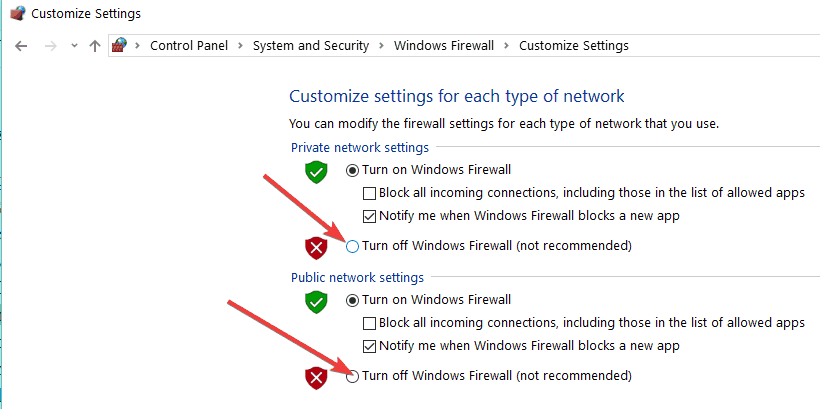
- Κάντε κλικ στο Εντάξει κουμπί.
Ορισμένοι χρήστες του Steam δήλωσαν ότι η απενεργοποίηση του τείχους προστασίας του Windows Defender διόρθωσε το Παρουσιάστηκε σφάλμα κατά την ενημέρωση του Counter-Strike λάθος για αυτούς. Έτσι, το μήνυμα σφάλματος οφείλεται συχνά στο τείχος προστασίας που εμποδίζει το Steam. Οι χρήστες μπορούν να απενεργοποιήσουν το τείχος προστασίας στα Windows 10.
5. Απενεργοποιήστε λογισμικό προστασίας από ιούς τρίτων
- Ανοιξε Τρέξιμο με την Πλήκτρο Windows + R κλειδί.
- Στη συνέχεια, ανοίξτε το παράθυρο System Configuration εισάγοντας "msconfig" στο Run και κάνοντας κλικ Εντάξει.
- Επίλεξε το Επιλεκτική εκκίνηση κουμπί ραδιοφώνου.
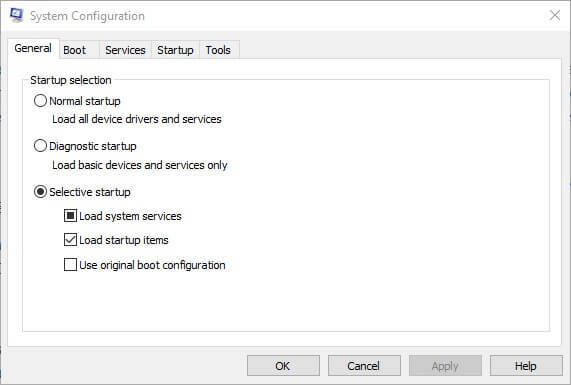
- Καταργήστε την επιλογή του Φόρτωση στοιχείων εκκίνησης πλαίσιο ελέγχου.
- Επίλεξε το Φόρτωση υπηρεσιών συστήματος και Χρησιμοποιήστε την αρχική διαμόρφωση εκκίνησης πλαίσια ελέγχου.
- Κάντε κλικ στην καρτέλα Υπηρεσίες που εμφανίζεται απευθείας παρακάτω.
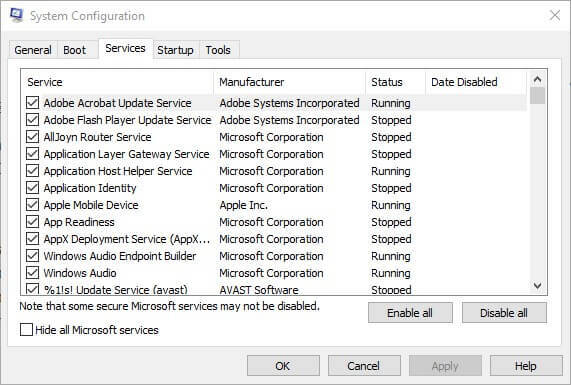
- Επίλεξε το Απόκρυψη όλης της Microsoft πρώτη επιλογή υπηρεσιών.
- Στη συνέχεια, κάντε κλικ στο Απενεργοποίηση όλων για να καταργήσετε την επιλογή όλων των πλαισίων ελέγχου όλων των υπηρεσιών τρίτων.
- Επίλεξε το Ισχύουν επιλογή για επιβεβαίωση των νέων ρυθμίσεων.
- Στη συνέχεια κάντε κλικ Εντάξει για να κλείσετε το παράθυρο.
- Πάτα το Επανεκκίνηση κουμπί στο παράθυρο του διαλόγου που ανοίγει.
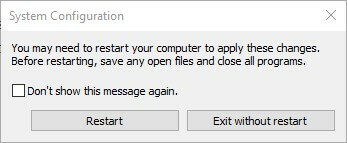
- Ανοίξτε το Steam και ξεκινήστε Αντίθετη απεργία πάλι. Εάν το παιχνίδι ενημερωθεί και ξεκινήσει, τότε πιθανότατα πρέπει να απαλλαγείτε από το λογισμικό προστασίας από ιούς.
ο Παρουσιάστηκε σφάλμα κατά την ενημέρωση του Counter-Strike λάθος μπορεί επίσης να οφείλεται σε λογισμικό προστασίας από ιούς τρίτων, που περιλαμβάνουν τείχη προστασίας. Οι χρήστες του Steam έχουν επιδιορθώσει το πρόβλημα με την απεγκατάσταση βοηθητικών προγραμμάτων προστασίας από ιούς.
Τουλάχιστον, ορισμένοι παίκτες μπορεί να χρειαστεί να απενεργοποιήσουν το λογισμικό προστασίας από ιούς κάνοντας δεξί κλικ στα εικονίδια του δίσκου συστήματος βοηθητικών προγραμμάτων και επιλέγοντας μια ρύθμιση απενεργοποίησης ή απενεργοποίησης.
Εάν αυτό δεν είναι αρκετό, δοκιμάστε να καθαρίσετε την εκκίνηση των Windows. Αυτό θα καταργήσει τα βοηθητικά προγράμματα προστασίας από ιούς τρίτου μέρους και άλλο λογισμικό από την εκκίνηση.
6. Διαγράψτε το φάκελο "appcache
- Κλείστε το Ατμός λογισμικό πελάτη εάν είναι ανοιχτό.
- Ανοιξε Εξερεύνηση αρχείων.
-
Ανοιξε το Ατμός φάκελο, που έχει τα ακόλουθα Εξερεύνηση αρχείων μονοπάτι: C: Πρόγραμμα FilesSteam ή C: Πρόγραμμα αρχείων (x86) Steam.
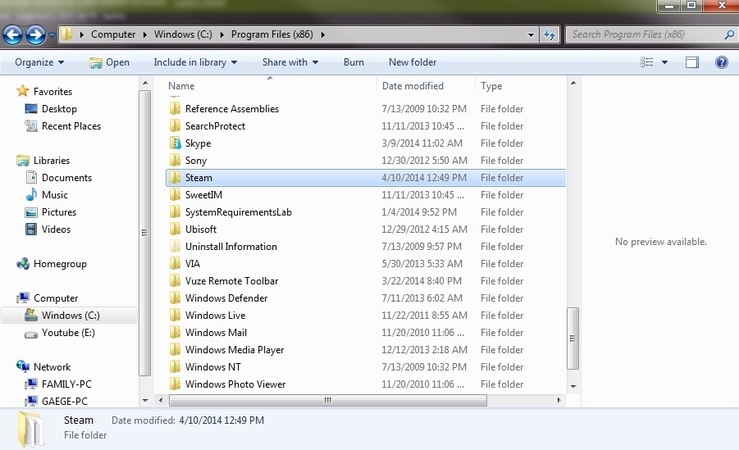
- Επίλεξε το appcache υποφάκελος και πατήστε τοΔιαγράφω κουμπί για να το διαγράψετε.
Αυτά είναι μερικά από τα ψηφίσματα που έχουν διορθώσει το Παρουσιάστηκε σφάλμα κατά την ενημέρωση του Counter-Strike για τους περισσότερους χρήστες του Steam. Μπορείτε επίσης να ρυθμίσετε ένα Λογαριασμός υποστήριξης Steam για να στείλετε ένα εισιτήριο υποστήριξης.
Θα θέλαμε να ακούσουμε περισσότερα από εσάς σχετικά με αυτό το θέμα, οπότε στείλτε μας ένα σχόλιο στην ενότητα σχολίων παρακάτω.
 Εξακολουθείτε να αντιμετωπίζετε προβλήματα;Διορθώστε τα με αυτό το εργαλείο:
Εξακολουθείτε να αντιμετωπίζετε προβλήματα;Διορθώστε τα με αυτό το εργαλείο:
- Κάντε λήψη αυτού του εργαλείου επισκευής υπολογιστή βαθμολογήθηκε Μεγάλη στο TrustPilot.com (η λήψη ξεκινά από αυτήν τη σελίδα).
- Κάντε κλικ Εναρξη σάρωσης για να βρείτε ζητήματα των Windows που θα μπορούσαν να προκαλέσουν προβλήματα στον υπολογιστή.
- Κάντε κλικ Φτιάξ'τα όλα για την επίλυση προβλημάτων με τις κατοχυρωμένες τεχνολογίες (Αποκλειστική έκπτωση για τους αναγνώστες μας).
Το Restoro κατεβάστηκε από 0 αναγνώστες αυτόν τον μήνα.
Συχνές Ερωτήσεις
Υπάρχουν διάφορες λύσεις για την επίλυση αυτού του προβλήματος και μπορείτε να δείτε τη μάγισσα που σας ταιριάζει καλύτερα, μεταβαίνοντας στο οδηγός για τον καθορισμό Παρουσιάστηκε σφάλμα κατά την ενημέρωση ντοounter Strike λάθος.
Ορισμένες ρυθμίσεις Steam ενδέχεται να δημιουργήσουν αυτό το σφάλμα μαζί με πολλές άλλες πτυχές. Δείτε όλες τις αιτίες και τις αντίστοιχες λύσεις στο περίπλοκο άρθρο μας στο διόρθωση ενημερώσεων Steam που δεν πραγματοποιούν λήψη.
Μπορείτε να εκτελέσετε αυτήν την ενέργεια εύκολα μεταβαίνοντας στο φάκελο εγκατάστασης Steam, ρίξτε μια ματιά στον επόμενοβήματα για το πώς να αναγκάσετε το Steam να ενημερώσειε στο άρθρο μας.


